Tutoriel MetaMask : Analyse des étapes de l'intégration d'Arbitrum dans MetaMask
MetaMask est un portefeuille de crypto-monnaie connecté au réseau principal Ethereum par défaut. Vous pouvez trouver le plug-in et l'application mobile sur le site officiel de MetaMask.
Si vous souhaitez vous connecter à un réseau tel qu'Arbitrum, vous devez ajouter des informations sur la blockchain dans MetaMask, notamment l'ID de chaîne, l'URL RPC personnalisée et le nom du réseau. Si vous souhaitez ajouter des jetons Arbitrum, vous devez également importer l'adresse correcte du jeton.
L'ajout de blockchains nouvellement créées à MetaMask est une compétence transférable adaptée à l'ajout de réseaux de machines virtuelles Ethereum tels que Binance Coin Smart Chain et Polygon.
Introduction
Pour utiliser la blockchain Arbitrum, vous devez préparer à l'avance un portefeuille de crypto-monnaie compatible, tel que MetaMask. Cependant, MetaMask n'ajoute pas automatiquement Arbitrum comme option blockchain par défaut. Cependant, les étapes pour lier votre portefeuille à Arbitrum sont très simples et peuvent être complétées rapidement.
Installation et configuration de MetaMask
1. Téléchargez via le site Web MetaMask et installez MetaMask sur les appareils Chrome, iOS ou Android. Afin de vous assurer que le téléchargement est authentique, veuillez vérifier que vous visitez le site officiel de MetaMask.
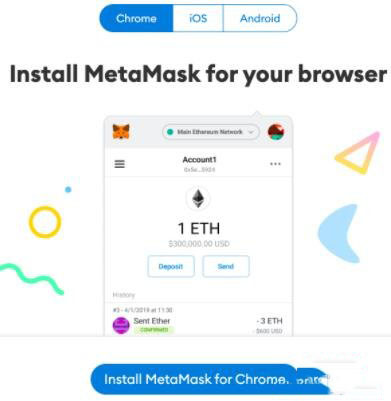
2. Après avoir téléchargé et installé le plug-in, cliquez sur [Démarrer] sur la page d'accueil de MetaMask.
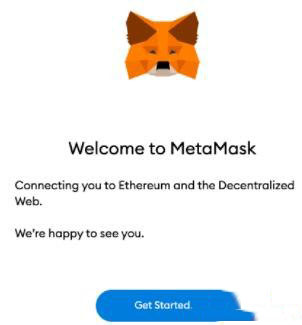
3. Si vous êtes un nouvel utilisateur de portefeuille, veuillez cliquer sur [Créer un portefeuille]. Si vous possédez déjà un portefeuille, vous pouvez utiliser l'option [Importer un portefeuille] pour importer le portefeuille existant à l'aide d'une phrase mnémonique.
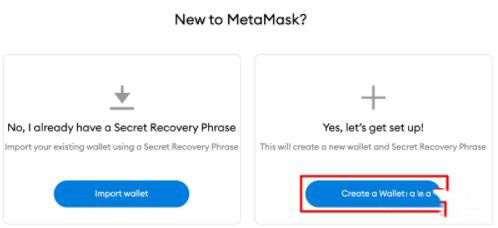
4. MetaMask vous demandera si vous êtes prêt à partager des données d'utilisation anonymes pour aider à améliorer le plugin. L'acceptation ou le rejet n'affectera pas votre expérience MetaMask.
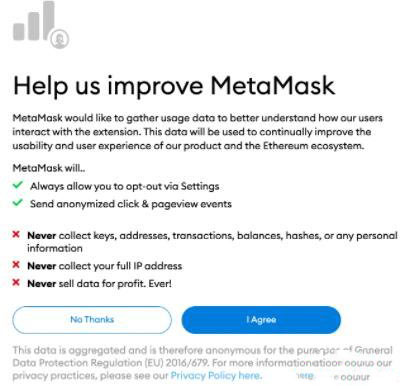
5. Créez un mot de passe sécurisé. Cette opération servira à se connecter au portefeuille. Veuillez noter que le mot de passe n'est pas votre phrase mnémonique. Le mot de passe empêche quelqu'un d'utiliser le portefeuille via votre appareil. Si vous oubliez votre mot de passe, vous pouvez utiliser votre mot de passe via une phrase mnémonique.
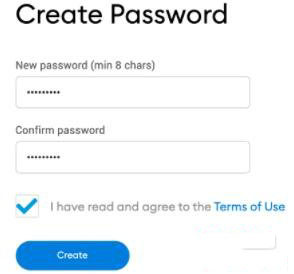
6. Après avoir créé votre mot de passe, MetaMask vous fournira des informations importantes sur votre phrase mnémonique. Si vous êtes nouveau dans les portefeuilles de crypto-monnaie, assurez-vous de lire entièrement cette section et de regarder le didacticiel vidéo avant de continuer.
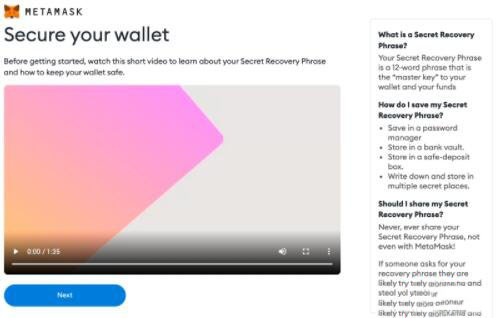
7. Cliquez sur le cadenas pour recevoir une phrase mnémonique de 12 mots. Écrivez la phrase mnémonique dans le bon ordre et conservez-la dans un endroit sûr (de préférence hors ligne). Veuillez ne pas partager votre phrase mnémonique avec d’autres. Une phrase mnémonique constitue la sauvegarde ultime de votre compte si vous perdez l'accès. Cliquer sur Suivant pour continuer.
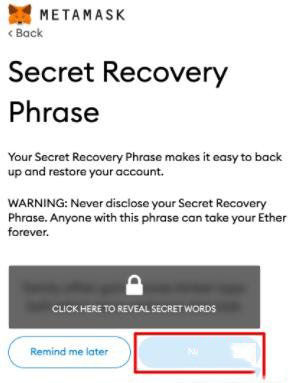
8. Sélectionnez les mots en bas de l'écran dans le bon ordre pour confirmer votre phrase mnémonique. Cliquez sur [Confirmer] une fois terminé.

9. Vous avez terminé la configuration du portefeuille MetaMask. Cliquez sur [Tout terminer] pour commencer à utiliser votre portefeuille.
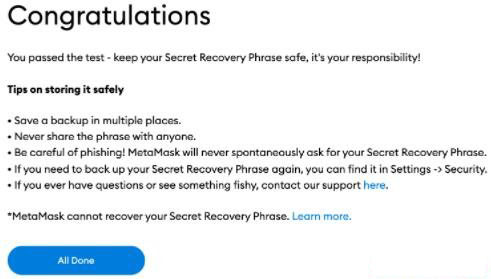
10. Cliquez sur l'icône du puzzle dans le navigateur Chrome pour épingler MetaMask à la barre d'outils pour une utilisation pratique. MetaMask n'est associé qu'à Ethereum par défaut. Dans les chapitres suivants, vous apprendrez comment connecter MetaMask à Fantom.
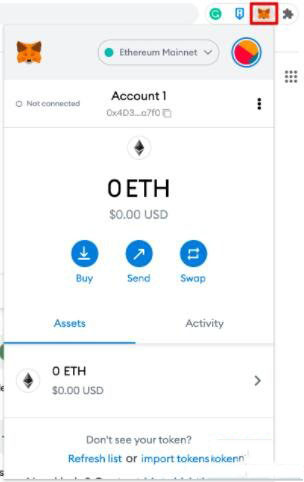
Configurer le portefeuille
1. Si vous ajoutez la fonctionnalité Arbitrum à votre portefeuille, vous devez ajouter quelques détails de réseau simples dans Metamask. Tout d’abord, ouvrez Metamask et cliquez sur le menu déroulant Réseau.
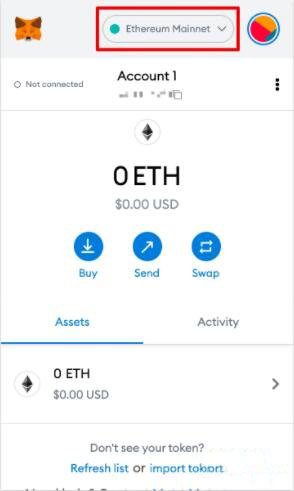
2. Maintenant, cliquez sur [Ajouter un réseau] dans la fenêtre contextuelle.
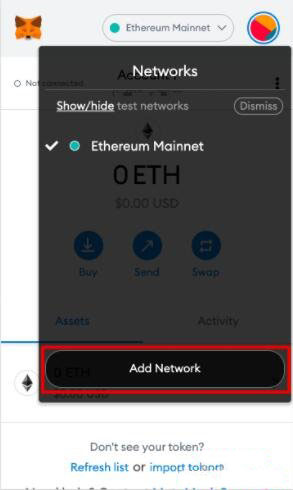
3. Vous devez ajouter les détails suivants à la page [Ajouter un réseau] qui s'ouvre. Une fois terminé, cliquez sur [Enregistrer].
Nom du réseau |
Arbitrum One |
Nouvelle URL RPC |
https://arb1.arbitrum.io/rpc |
| ID de chaîne |
42161 |
Contrat de pièces |
ETH |
URL de l'explorateur de blocs |
https://arbiscan.io/ |
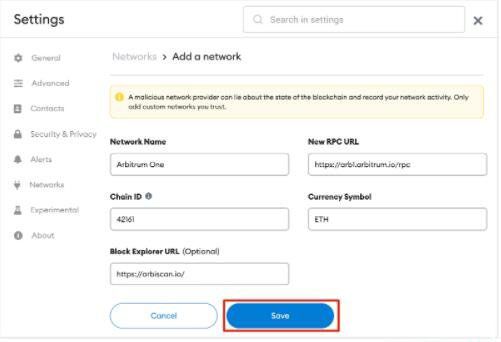
4. Vous serez maintenant connecté avec succès à Réseau d'arbitrage.
Ajouter des jetons Arbitrum à MetaMask
Vous devez les ajouter manuellement pour que les jetons Arbitrum apparaissent sur l'interface utilisateur (UI) du portefeuille. Veuillez noter que votre portefeuille recevra toujours des jetons non importés, mais ils n'apparaîtront pas eux-mêmes.
1. Tout d'abord, accédez à Arbiscan et recherchez le contrat de jeton et les détails du jeton que vous souhaitez ajouter. Si le jeton n'est pas sur Arbiscan, veuillez obtenir l'adresse du contrat sur le site officiel du projet. Vous devez toujours vous méfier des faux contrats créés par des criminels.
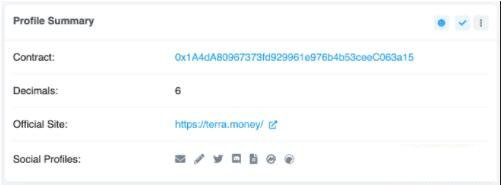
2. Retournez à MetaMask et cliquez sur [Importer des jetons].
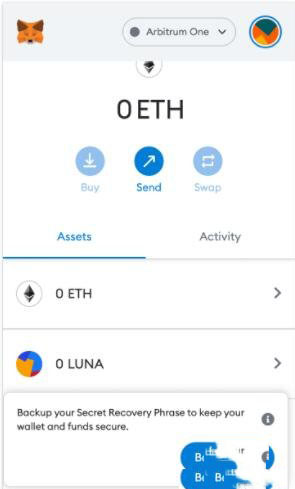
3. Collez l'adresse du contrat du jeton et MetaMask remplira le reste des détails. Sinon, ajoutez-le manuellement. Veuillez cliquer sur [Ajouter un jeton personnalisé] pour terminer.
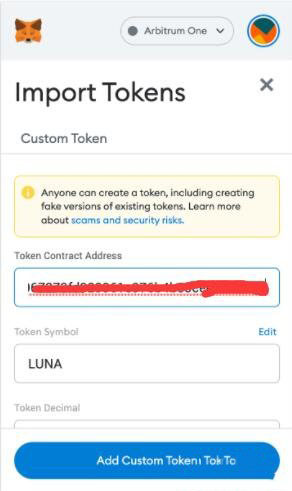
4. Cliquez sur [Importer des jetons].
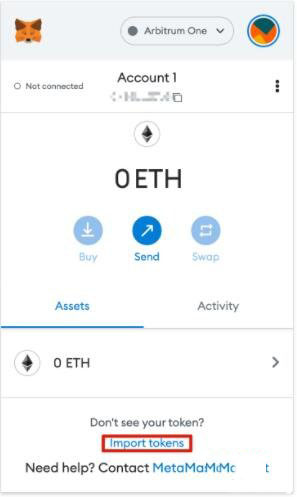
5. Votre portefeuille affichera désormais le solde du jeton que vous venez d'ajouter.
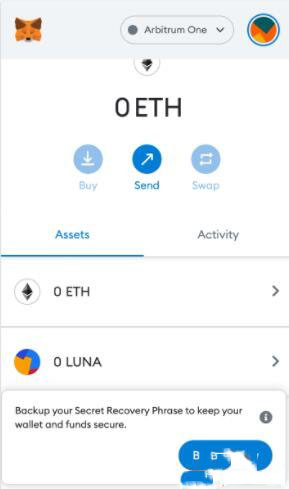
Résumé
Après avoir configuré le réseau principal Arbitrum dans MetaMask, vous pouvez commencer à envoyer des crypto-monnaies, à collecter des NFT et à utiliser gratuitement les contrats intelligents DeFiDApp. Vous pouvez même échanger des jetons au sein du plugin. Cependant, afin de couvrir les frais de transaction, assurez-vous d’avoir Ethereum dans votre portefeuille. En utilisant Arbitrum Bridge, vous pouvez obtenir de l’éther à partir du réseau principal Ethereum.
MetaMask n'est pas exclusif à Ethereum et Arbitrum. Le portefeuille prend également en charge l’ensemble de l’écosystème Ethereum Virtual Machine (EVM), y compris la Binance Coin Smart Chain. Armé des compétences de ce didacticiel, vous pouvez désormais ajouter d'autres chaînes et les utiliser avec les détails corrects.
Ce qui précède est le contenu détaillé de. pour plus d'informations, suivez d'autres articles connexes sur le site Web de PHP en chinois!

Outils d'IA chauds

Undresser.AI Undress
Application basée sur l'IA pour créer des photos de nu réalistes

AI Clothes Remover
Outil d'IA en ligne pour supprimer les vêtements des photos.

Undress AI Tool
Images de déshabillage gratuites

Clothoff.io
Dissolvant de vêtements AI

AI Hentai Generator
Générez AI Hentai gratuitement.

Article chaud

Outils chauds

Bloc-notes++7.3.1
Éditeur de code facile à utiliser et gratuit

SublimeText3 version chinoise
Version chinoise, très simple à utiliser

Envoyer Studio 13.0.1
Puissant environnement de développement intégré PHP

Dreamweaver CS6
Outils de développement Web visuel

SublimeText3 version Mac
Logiciel d'édition de code au niveau de Dieu (SublimeText3)

Sujets chauds
 1359
1359
 52
52
 Guide des débutants de la monnaie virtuelle Ethereum, les novices peuvent également acheter une monnaie virtuelle!
Feb 21, 2025 pm 06:51 PM
Guide des débutants de la monnaie virtuelle Ethereum, les novices peuvent également acheter une monnaie virtuelle!
Feb 21, 2025 pm 06:51 PM
Pour les débutants dans le domaine de la crypto-monnaie, Ethereum Virtual Devise est une option d'investissement attractive. Ce guide est conçu pour fournir aux débutants une feuille de route claire et complète, de la compréhension de ce que Ethereum est à apprendre à l'acheter. Que vous soyez complètement nouveau pour vous ou que vous ayez une certaine connaissance de la monnaie virtuelle, ce guide vous guidera à travers les différents aspects de l'achat de la monnaie virtuelle Ethereum.
 Développeur Gospel: Outils et ressources apportés par la mise à niveau d'Ethereum
Feb 27, 2025 pm 04:33 PM
Développeur Gospel: Outils et ressources apportés par la mise à niveau d'Ethereum
Feb 27, 2025 pm 04:33 PM
La mise à niveau d'Ethereum offre aux développeurs des outils et des ressources riches, améliorant considérablement l'efficacité du développement et la sécurité. Les cadres de développement traditionnels Hardhat et Truffle ont été mis à niveau et l'ide de remix de l'environnement de développement en ligne a été mis à jour pour mieux prendre en charge les nouvelles fonctionnalités de contrat intelligentes et les fonctionnalités EVM. Dans le même temps, la mise à niveau fournit également de nouvelles données et ressources de stockage.
 Comment négocier sur l'échange uniswap? Explication détaillée du tutoriel d'utilisation uniswap en 2025
Feb 25, 2025 pm 03:09 PM
Comment négocier sur l'échange uniswap? Explication détaillée du tutoriel d'utilisation uniswap en 2025
Feb 25, 2025 pm 03:09 PM
Uniswap, en tant qu'échange de crypto-monnaie décentralisé, permet aux utilisateurs de se négocier directement sur la blockchain Ethereum. Ce guide fournit un didacticiel complet détaillant comment négocier à l'aide de l'UNISWAP, y compris l'accès à la plate-forme, la sélection d'une paire de trading, la saisie d'un montant de transaction, la définition de tolérances de glissement, l'approbation d'une transaction, l'exécution d'une transaction et la visualisation d'un statut de transaction.
 Quelles applications utilisent les monnaies virtuelles?
Feb 21, 2025 pm 06:18 PM
Quelles applications utilisent les monnaies virtuelles?
Feb 21, 2025 pm 06:18 PM
La concurrence dans l'écosystème commercial des crypto-monnaies devient de plus en plus féroce et les plateformes de trading de devises virtuelles Ethereum émergent progressivement. Cet article présentera les dix applications de trading de devises virtuelles Ethereum actuellement classées actuellement pour fournir aux investisseurs une référence complète. Ces applications fournissent une gamme de fonctionnalités, y compris une interface de transaction pratique, des frais de manutention faibles et des mesures de sécurité avancées. Cet article vise à aider les investisseurs à choisir la plate-forme de trading de devises virtuelles Ethereum qui répond le mieux à leurs besoins.
 Le marché tombe plus vite, mais la 'glace' réglementaire fond
Mar 04, 2025 pm 12:48 PM
Le marché tombe plus vite, mais la 'glace' réglementaire fond
Mar 04, 2025 pm 12:48 PM
Auteur: Techub Hot Spot Express Le marché des crypto-monnaies a continué à être lent récemment, le prix du bitcoin tombant en dessous de 80 000 $, atteignant un nouveau creux au cours des trois derniers mois et demi. Les données de COINGALSS montrent que la quantité d'actions liquidées sur l'ensemble du réseau au cours des dernières 24 heures était aussi élevée que 728 millions de dollars américains. L'indice de panique et de cupidité de la crypto-monnaie est toujours dans un état de "panique extrême". Cependant, le récent changement d'attitudes parmi les régulateurs financiers américains suggère que une position difficile sur les crypto-monnaies s'adoucit. La nouvelle posture de la Securities and Exchange Commission (SEC) contraste avec l'attitude difficile de l'ancien président Gary Gensler, avec la SEC dirigée par le nouveau président de la SEC, Mark Uyeda, montrant des signes d'adoption activement des crypto-monnaies. Récemment, SEC a successivement mis fin à ses efforts vers plusieurs sociétés cryptographiques (OPE)
 bep20 quelle est l'adresse
Oct 12, 2024 pm 10:34 PM
bep20 quelle est l'adresse
Oct 12, 2024 pm 10:34 PM
Une adresse de portefeuille BEP20 est une adresse utilisée pour recevoir, stocker et envoyer des jetons BEP20, elle commence généralement par « 0x » et se compose d'une série de lettres et de chiffres. Les caractéristiques des adresses BEP20 incluent l'unicité, la sécurité, l'interopérabilité et elles peuvent déplacer des fonds entre des portefeuilles et des bourses prenant en charge les jetons BEP20. Les adresses de portefeuille BEP20 peuvent être obtenues en créant un portefeuille prenant en charge Binance Smart Chain, tel que Trust Wallet ou MetaMask.
 Tutoriel de transfert de portefeuille Exchange
Oct 17, 2024 pm 10:07 PM
Tutoriel de transfert de portefeuille Exchange
Oct 17, 2024 pm 10:07 PM
Les étapes de transfert de fonds d'une plateforme d'échange vers un portefeuille comprennent : Création d'un portefeuille prenant en charge la devise d'échange. Trouvez l'adresse de votre portefeuille sur l'échange. Connectez-vous à l'échange, sélectionnez le retrait, entrez la devise, le montant et l'adresse du portefeuille. Vérifiez la transaction et terminez la transaction. Surveillez l'état de la transaction et les fonds seront déposés dans le portefeuille une fois la transaction confirmée.
 Où acheter des pièces SSV
Dec 07, 2024 pm 02:20 PM
Où acheter des pièces SSV
Dec 07, 2024 pm 02:20 PM
Les pièces SSV peuvent être achetées sur des plateformes de trading (Binance, KuCoin, etc.) ou des bourses décentralisées (Uniswap, SushiSwap, etc.). Étapes de la plateforme de trading : créer un compte (1), vérifier l'identité (2), recharger le compte (3), trouver une paire de trading SSV (4), passer un ordre d'achat (5). Étapes DEX : connectez-vous au portefeuille numérique (1), sélectionnez le réseau (2), recherchez le pool de liquidités (3), achetez des pièces SSV (4).



